REDARC Mengatur Kode Pin Untuk Mengunci Konfigurasi Android
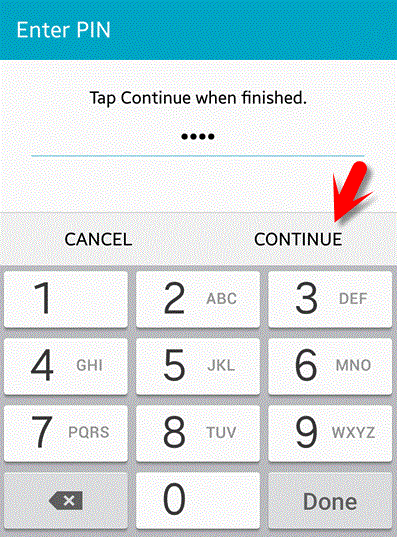
KONFIGURASI – ANDROID
Dalam situasi tertentu, mungkin lebih baik untuk mengunci akses ke konfigurasi RedVision sehingga pengguna akhir tidak dapat mengubah konfigurasi (dan fungsionalitas) sistem RedVision. Hal ini dapat dilakukan pada saat konfigurasi dibuat atau dapat ditambahkan di kemudian hari. PIN dapat ditambahkan ke konfigurasi apa pun melalui Aplikasi RedVision Configurator.
Harap diperhatikan: Jika PIN ditambahkan dan diunggah ke sistem RedVision, konfigurasi tidak dapat diubah di kemudian hari kecuali pengguna Aplikasi Configurator memiliki PIN untuk konfigurasi tersebut.
- Buka Aplikasi dan ketuk "Konfigurasi Tersimpan".
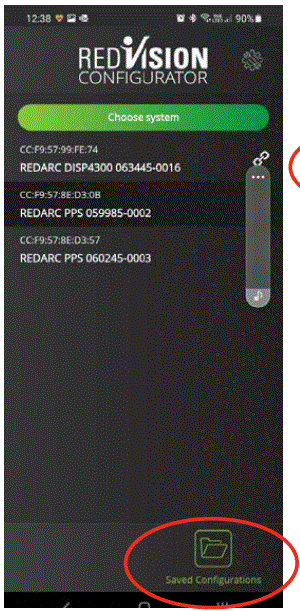
- Pilih konfigurasi file yang ingin Anda tambahkan PIN… dalam hal ini “REDARC BT 50”.
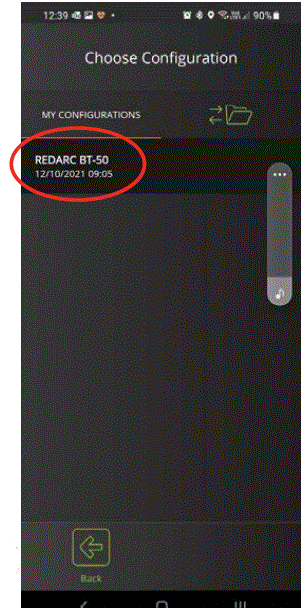
- Ketuk ikon roda gigi/kunci pas di sudut kanan atas.
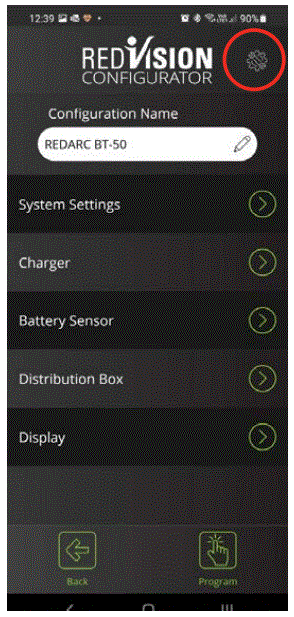
- Ketuk “Tambahkan PIN”.
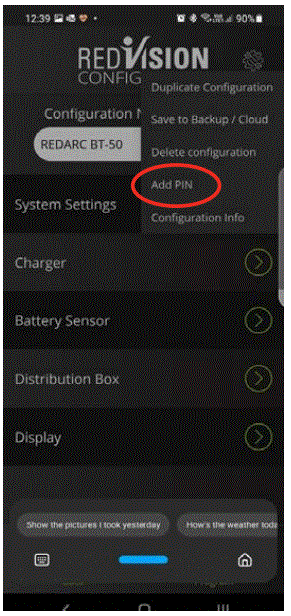
- Masukkan PIN pilihan Anda dan konfirmasikan.
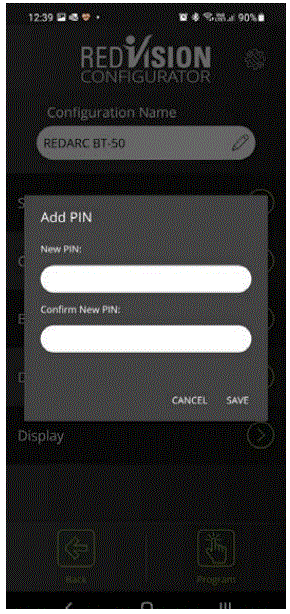
- Setiap set akan memiliki gembok terbuka di sampingnya. Ketuk “Kembali” dan buka kembali konfigurasi – gembok sekarang akan ditutup.
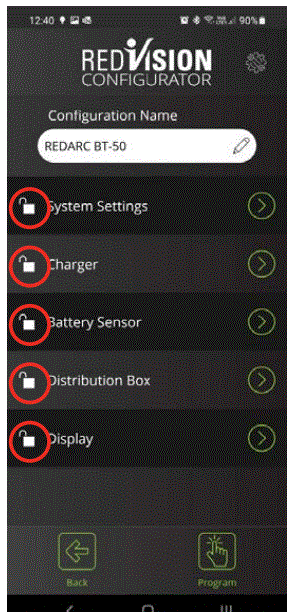
- Jika Anda mengetuk salah satunya, sebuah popup akan muncul sehingga Anda dapat memasukkan pin dan membuka kunci konfigurasi.
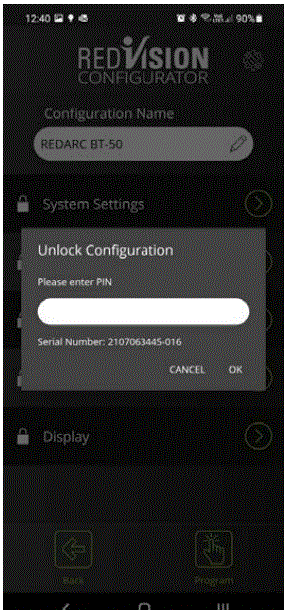
KONFIGURASI – ANDROID
Dalam situasi tertentu, mungkin lebih baik untuk mengunci akses ke konfigurasi RedVision sehingga pengguna akhir tidak dapat mengubah konfigurasi (dan fungsionalitas) sistem RedVision. Hal ini dapat dilakukan pada saat konfigurasi dibuat atau dapat ditambahkan di kemudian hari. PIN dapat ditambahkan ke konfigurasi apa pun melalui Aplikasi RedVision Configurator.
Harap diperhatikan: Jika PIN ditambahkan dan diunggah ke sistem RedVision, konfigurasi tidak dapat diubah di kemudian hari kecuali pengguna Aplikasi Configurator memiliki PIN untuk konfigurasi tersebut.
- Buka Aplikasi dan ketuk "Buka Konfigurasi".
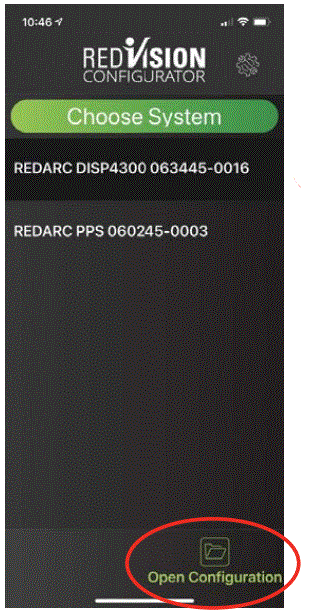
- Pilih konfigurasi file yang ingin Anda tambahkan PIN… dalam hal ini “REDARC BT 50”.
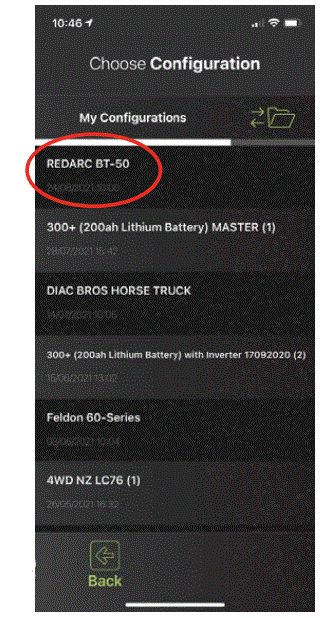
- Ketuk ikon roda gigi/kunci pas di sudut kanan atas.
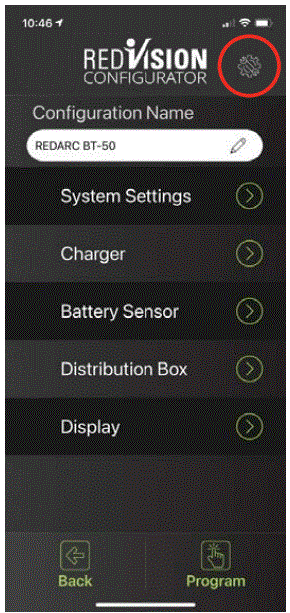
- Ketuk “Tambahkan Pin Pemasang”.
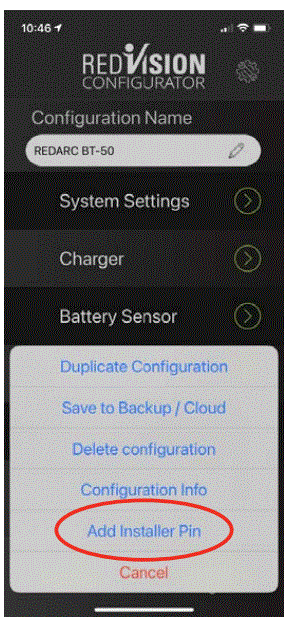
- .Masukkan PIN pilihan Anda dan konfirmasikan.
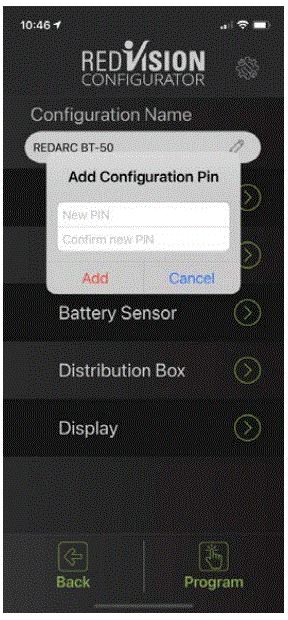
- Anda sekarang dapat melihat bahwa setiap pengaturan memiliki ikon gembok di sampingnya.
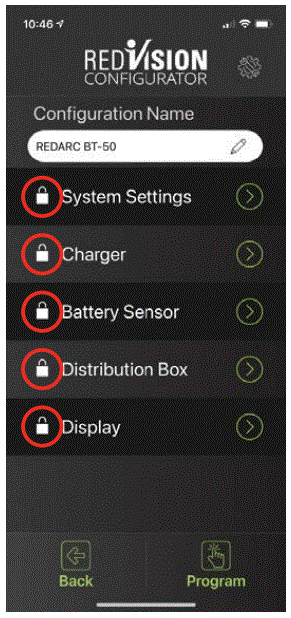
- .Jika Anda mengetuk salah satunya, sebuah popup akan muncul sehingga Anda dapat memasukkan pin dan membuka kunci konfigurasi.
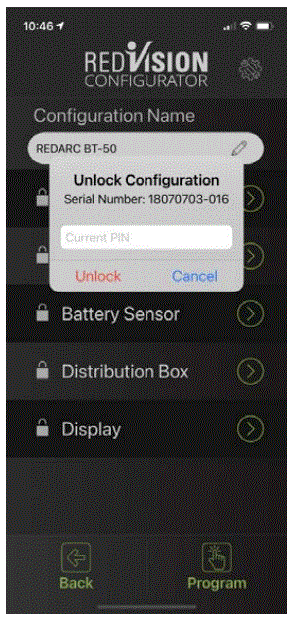
Dokumen / Sumber Daya
 |
REDARC Mengatur Kode Pin Untuk Mengunci Konfigurasi Android [Bahasa Indonesia:] Panduan Pengguna Mengatur Kode Pin Untuk Mengunci Konfigurasi Android |



